ТОП-30 способов проверить производительность своего компьютера
При определенных обстоятельствах пользователю может потребоваться полная проверка ПК. В данной статье мы расскажем, как выполнить тест производительности для компьютера и ноутбука. А заодно объясним, зачем в принципе он может пригодиться.
С течением времени скорость работы ПК может снижаться, появляются различные проблемы, например, вылеты. Это особенно неприятно, когда система используется для работы. Но и в играх подобного рода неполадки тоже сильно мешают.
Сходу самому определить проблему – достаточно сложная задача. Полный тест производительности системы подскажет, в чем именно кроется причина. Сначала мы перечислим несколько программ для проверки общих сведений о ПК, например, характеристик, затем перейдем к бенчмаркам, а в конце упомянем онлайн-сервисы, которые могут пригодиться.
Intel® Processor Diagnostic Tool
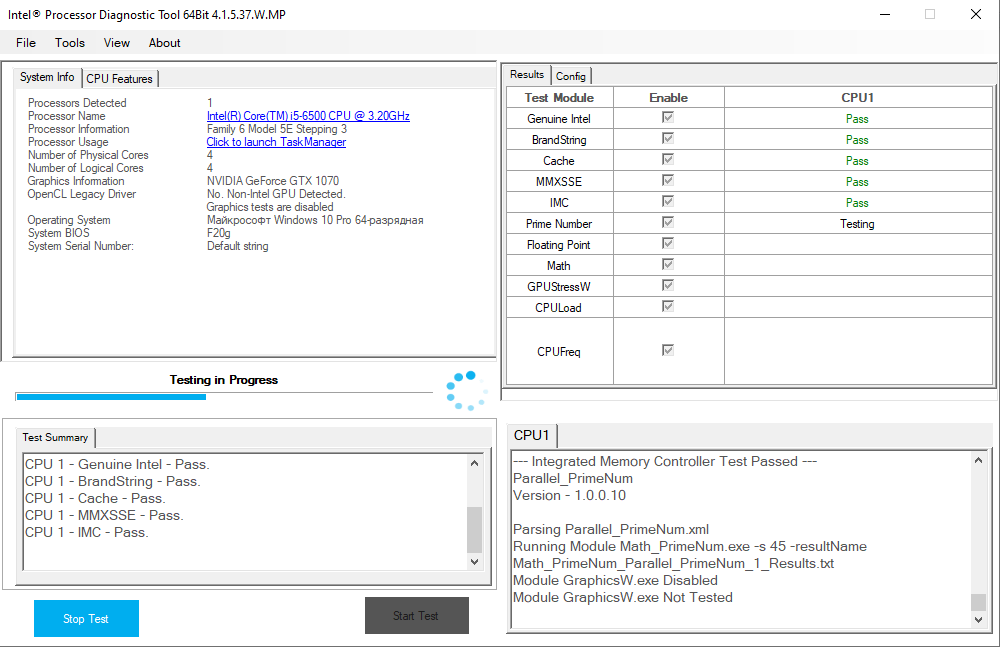
Данная утилита подходит только для процессоров Intel (информацию о совместимости конкретных моделей ЦП смотрите здесь). Поддерживаются версии Windows 8 и выше.
Помимо тестирования (проверки функциональности) функционал Processor Diagnostic Tool будет полезен для получения информации о частоте, ядрах процессора, прочих зараклиристиках. Посредством утилиты можно проверить достоверность характеристик и узнать, поддерживается ли та или иная функция.
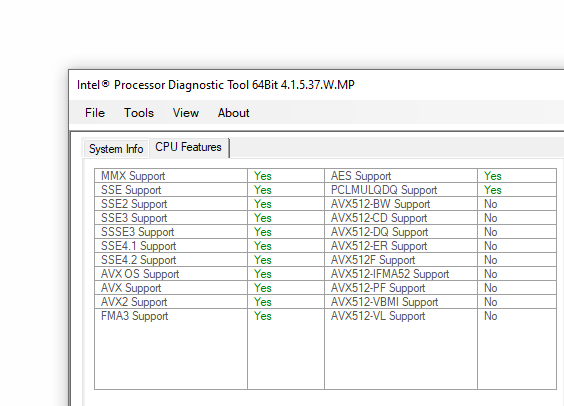
Имеются 32- и 64-разрядная версии установщика, скачать можно через раздел Available Downloads.
Как пользоваться программой Intel® Processor Diagnostic Tool
- Тестирование запускается автоматически вместе с программой.
- Для стресс-тестирования ЦП можно использовать консольную утилиту dgemm.exe (расположена в папке с программой по адресу c:Program FilesIntel CorporationIntel Processor Diagnostic Tool 64bit).
Мониторинг: система
Специальные утилиты для сбора информации об установленных комплектующих выпускались еще под MS-DOS. Со временем многие из них обросли богатой и местами лишней функциональностью. Такие утилиты часто являются платными, поскольку требуют регулярного обновления.
Aida64 — информационно-диагностическая утилита со встроенными модулями бенчмаркинга и стресс-тестирования. Доступна в версиях для Windows, Android, iOS, Windows Phone и не только.
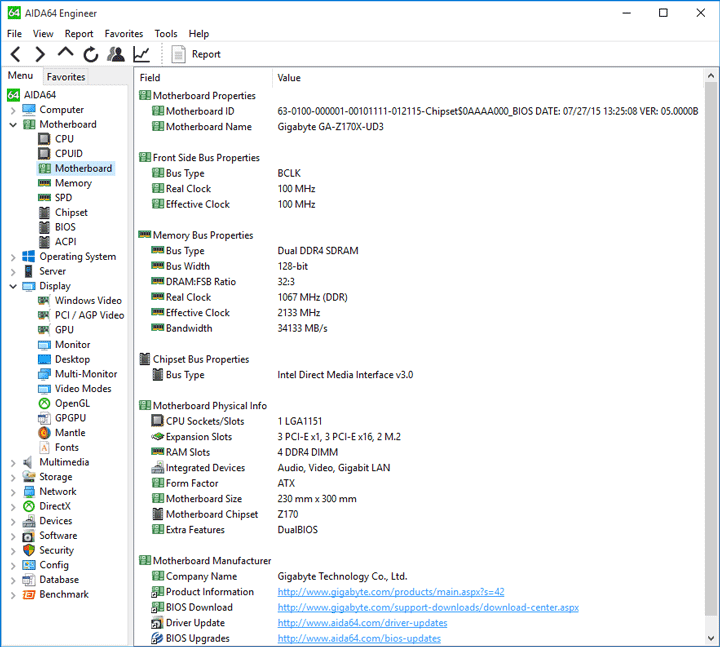
SiSoftware Sandra — утилита, включающая в себя тестовые и информационные модули. Поддерживает операционные системы Windows и Windows Server на базе ядер 6.0/6.1 и более поздних.
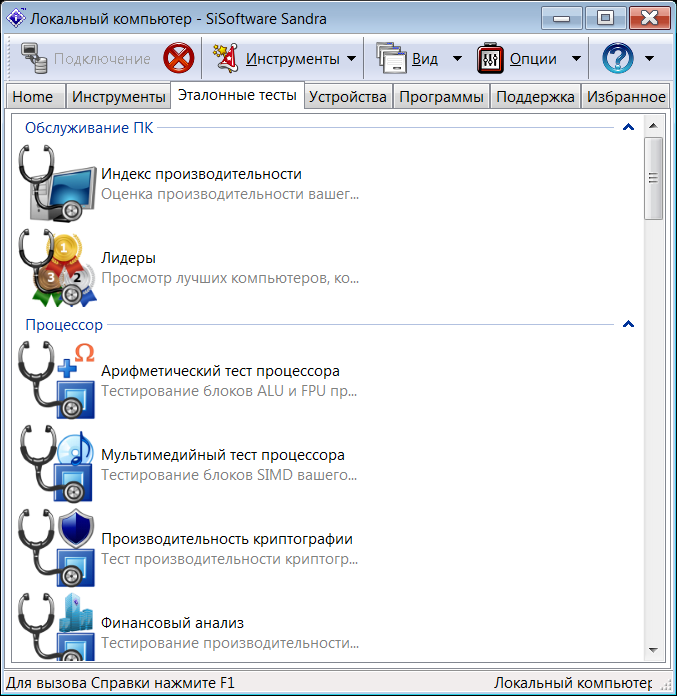
HWiNFO32, HWiNFO64 — бесплатная информационная Windows-утилита с базовой функциональностью и простым интерфейсом.
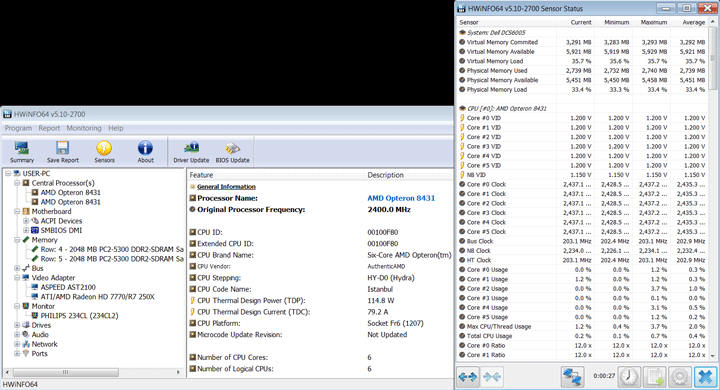
HWMonitor — все основные данные датчиков в одном окне (разработчик — CPUID). Обязательная утилита для некоторых оверклокерских соревнований на OC-eSports.io.
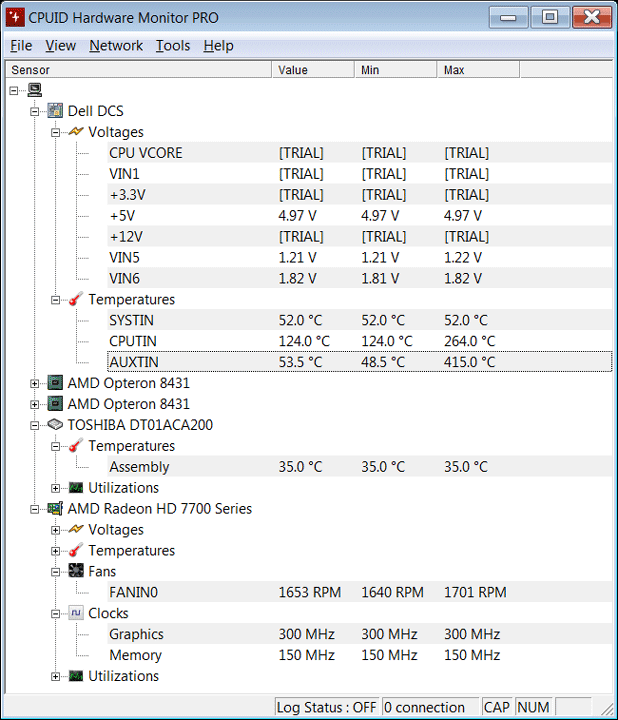
SpeedFan — мониторинговая утилита с акцентом на определение и регулировку скорости вентиляторов. В ряде случаев позволяет управлять скоростью в более широком диапазоне, нежели это предусмотрено спецификацией охладителей.
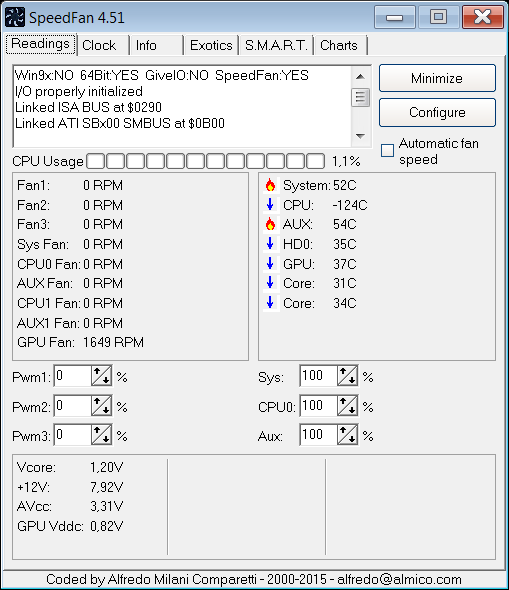
Лучшие инструменты для стресс-тестирования ЦП
Существует множество приложений, которые могут помочь вам разжечь огонь под вашим процессором.
Некоторые из них являются узкоспециализированными и могут подойти, если ваш компьютер рассчитан на тот тип задач ЦП, который они обслуживают.
Однако для подавляющего большинства людей существуют два универсальных приложения, которые выдержали испытание временем.
Prime95
Prime95 — одна из самых сложных программ, которые вы можете запустить на компьютере.
Настоящая цель Prime95 — поиск самого большого простого числа.
То есть число, которое можно разделить только на единицу и само себя.
Вы можете отказаться от этого исследовательского проекта при первом запуске программы, и вам следует сделать это, если вы используете его только для стресс-тестирования.
Когда программа запускается в режиме стресс-тестирования, вы можете выбрать несколько вариантов конкретной «меры наказания».
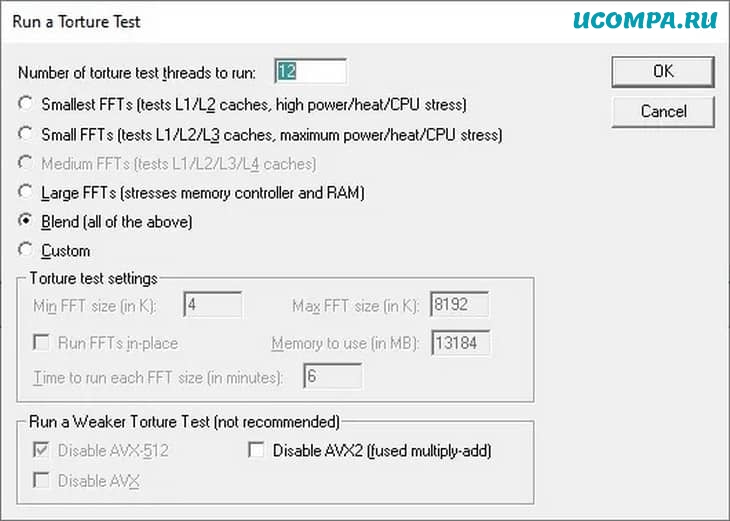
Вариант «смешивания» лучше всего подходит для общего тестирования системы, но, как вы можете видеть, некоторые другие параметры нацелены на определенные компоненты.
Так что, например, если вы хотите сосредоточиться на оперативной памяти, вы можете это сделать.
Количество потоков будет заполнено автоматически, но оно должно быть равно количеству ядер в вашей системе или удвоить это количество, если ваш процессор поддерживает HyperThreading.
Поскольку наш компьютер имеет шесть ядер с HyperThreading, нам нужно 12 «рабочих», как они упоминаются в приложении.
Как только вы будете довольны этими настройками, просто нажмите «OK», и вы должны это увидеть.
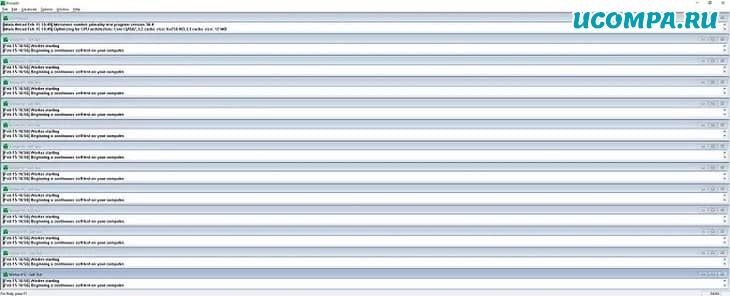
Теперь ваш компьютер использует ЦП на полную мощность, и вы услышите, как вентиляторы на мгновение раскручиваются, чтобы справиться с дополнительным нагревом.
После того, как вы запустите стресс-тест ЦП в течение желаемого периода времени (и не было ошибок), вы можете нажать «Тест — Стоп», чтобы дать бедному ЦП передохнуть.
HeavyLoad
В отличие от Prime95, HeavyLoad не является переделанным научным инструментом.
Вместо этого — это приложение, которое было создано с нуля для компьютеров с нагрузочным тестом.
Одна из лучших особенностей этой программы заключается в том, что вы можете одновременно нагружать свой графический процессор и центральный процессор.
Это важно, если вы хотите проверить общую стабильность системы и планируете использовать компьютер для задач, которые тяжелы для обоих типов процессоров.
Вы можете переключать, какие компоненты должны быть подчеркнуты, с помощью удобных кнопок на панели инструментов.
Если у вас все хорошо с опцией CPU + GPU по умолчанию, просто нажмите кнопку воспроизведения, и «пытки» начнутся.
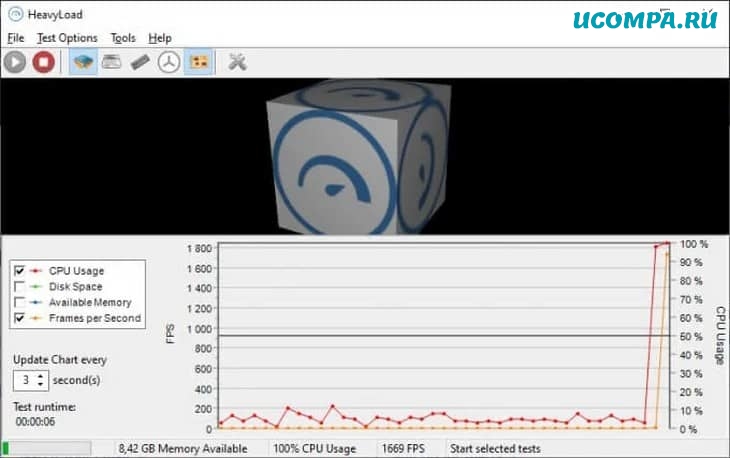
HeavyLoad не создает смертельного тепла в процессоре, как Prime95, но представляет более реалистичную максимальную нагрузку.
Prime95 — золотой стандарт для испытаний на «пытки», но мало кто из реальных программ собирается ударить по вашему процессору прямо в математике с такой силой.
Если он выдержит в сеансе HeavyLoad, то, вероятно, будет хорош для чего-то вроде видеоигры.
CoreTemp для температуры и информации о системе
Одна из основных причин проведения стресс-теста — проверить, перегревается ли ваш процессор.
CoreTemp — это уважаемый инструмент, который предоставляет вам важную информацию о вашем оборудовании.
Например, он показывает вам в реальном времени тактовую частоту вашего процессора, а также его технические данные.
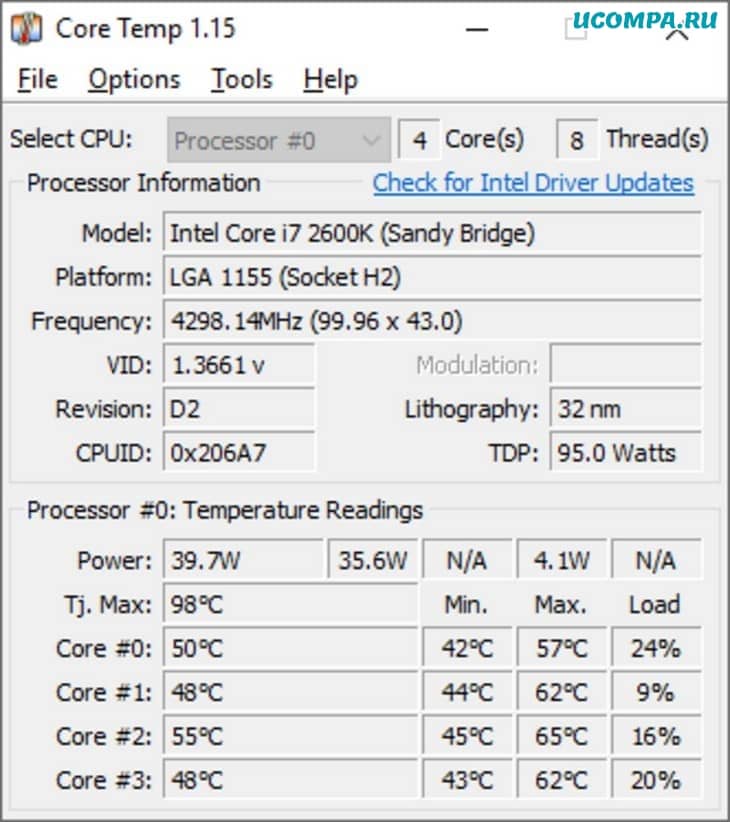
Конечно, основной причиной использования CoreTemp является отображение температуры в реальном времени.
Каждое ядро вашего ЦП оснащено индивидуальными мониторами температуры.
Когда вы проведете стресс-тест, вы увидите, что температура повышается.
Если ваш процессор достигает максимальной номинальной температуры, он либо снижает скорость, чтобы уменьшить нагрев, либо отключает систему в качестве средства защиты.
В CoreTemp вы можете видеть, как все это происходит в режиме реального времени, что бесценно, если вы хотите знать, является ли нестабильное напряжение, дросселирование или чрезмерное нагревание ответственными за плохое поведение процессора.
Выбор правильной методологии стресс-теста
Достаточно легко нажать кнопку, запускающую стресс-тест, но это еще не все!
Прежде всего, вам нужно запускать стресс-тест процессора достаточно долго, чтобы результат был достоверным.
Вообще говоря, выдержка теста в течение 24 часов — верный признак того, что система не упадет под нагрузкой.
Однако, если вы разгоняетесь и пытаетесь найти сладкое местечко для частоты, напряжения и скорости вращения вентилятора, у вас не может быть 24 часов между каждой регулировкой.
В этом случае вы должны запускать стресс-тест достаточно долго, чтобы температура процессора стабилизировалась.
Это происходит быстро при воздушном охлаждении, но может занять некоторое время при жидкостном охлаждении.
В этом случае дать ему 15-30 минут — разумная идея.
Также стоит отметить, что то, что система не справляется с Prime95, не означает, что она не будет запускать видеоигры со 100% надежностью.
Если вы не выполняете разгон и ваша система не работает с Prime95, это обычно означает улучшение настроек охлаждения или проверку правильности работы всех компонентов охлаждения.
Просто запомните самое важное правило: стресс-тест предназначен для вашего процессора, а не для вас!
Можно ли программами полностью протестировать компьютер?
Полное тестирование только лишь программным способом выполнить невозможно. Очень важен визуальный осмотр, а также диагностика с помощью тестера. Только в случае комплексного подхода можно сложить максимально полную картину. Однако, осмотр и диагностика мультиметром требуют опыта и навыков. Если их нет или недостаточно времени для их использлвания, придется обходиться программным методом. Это не так уж и страшно, ведь очень много информации можно получить таким способом. При тщательном исследовании удастся отличить видеокарту от подделки, определить физические проблемы, недостаток охлаждения, наличие ошибок, исправить баги и многое другое.
Диагностика компьютера программами – это максимально простой и весьма информативный способ получения сведений о всех комплектующих ПК. При их использовании риск покупки некачественного элемента сводится к минимуму. Также информация помогает сделать вывод о необходимости своевременного ухода или ремонта комплектующих.
CPU-Z – поможет проверить работу ЦП
«СPU-Z-free.ru» – это портативная программа, выводящая техническую информацию о компонентах вашего ПК. При запуске софта вам даётся возможность провести стрессовую проверку процессора.
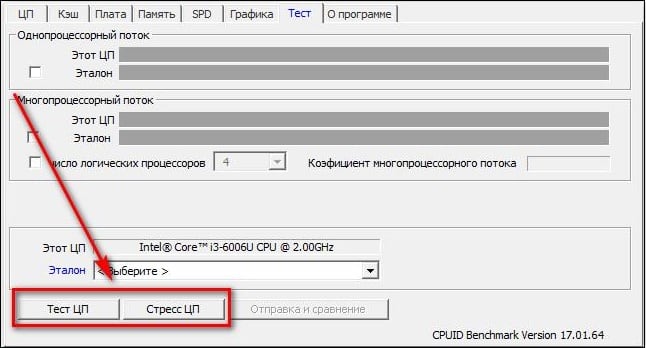
Программы для проверки стабильности процессора
Для того, чтобы создать нагрузку на процессор и проверить его работу в экстремальных условиях, можно использовать перечисленные ниже программы. Они всего лишь создают нагрузку и проверяют правильно ли процессор выполняет вычисления.
1. Prime95
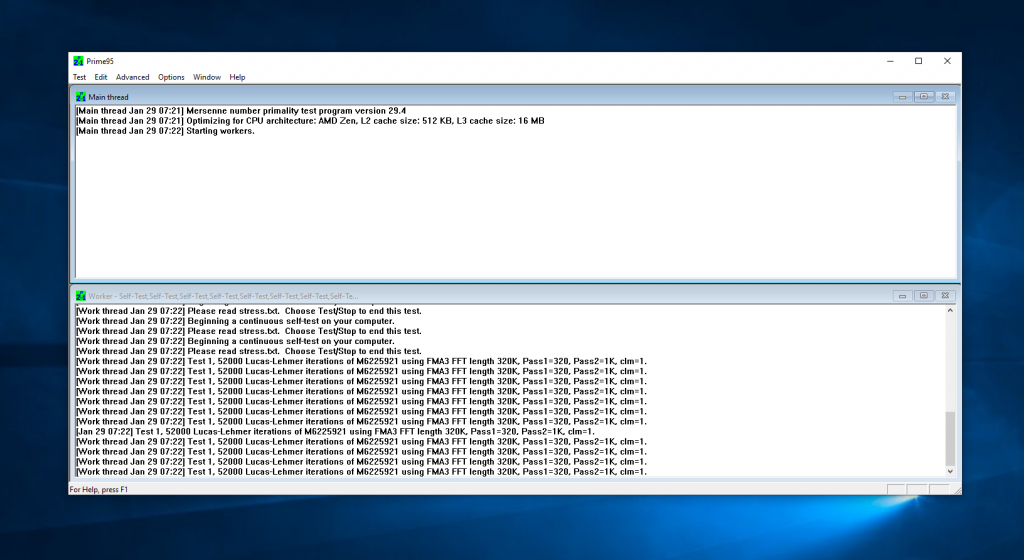
Утилита Prime95 входит в состав в вычислительной платформы GIMPS, разработанной для поиска простых чисел Мерсена. Благодаря тому, что программа выполняет много сложных арифметических операций, она отлично подходит для тестирования стабильности процессора. Программа производит вычисления и сравнивает полученный результат с эталоном. Если есть отличия, то вы получите сообщение об ошибке. Однако надо отметить, что программа не сообщит в чём именно проблема, она только проинформирует о её наличии.
Для выполнения тестирования достаточно запустить программу, затем выбрать на вкладке Options пункт Torture Test и нажать кнопку Ок. Тест закончится только тогда, когда вы его остановите.
Преимущества:
- популярность среди сборщиков компьютеров и оверклокеров;
- бесплатность;
- выполнение полезной задачи — поиска простых числа Мерсена.
Недостатки:
- непонятный интерфейс;
- отсутствие русского интерфейса;
- необходимость большого количества времени для теста.
2. IntelBurnTest
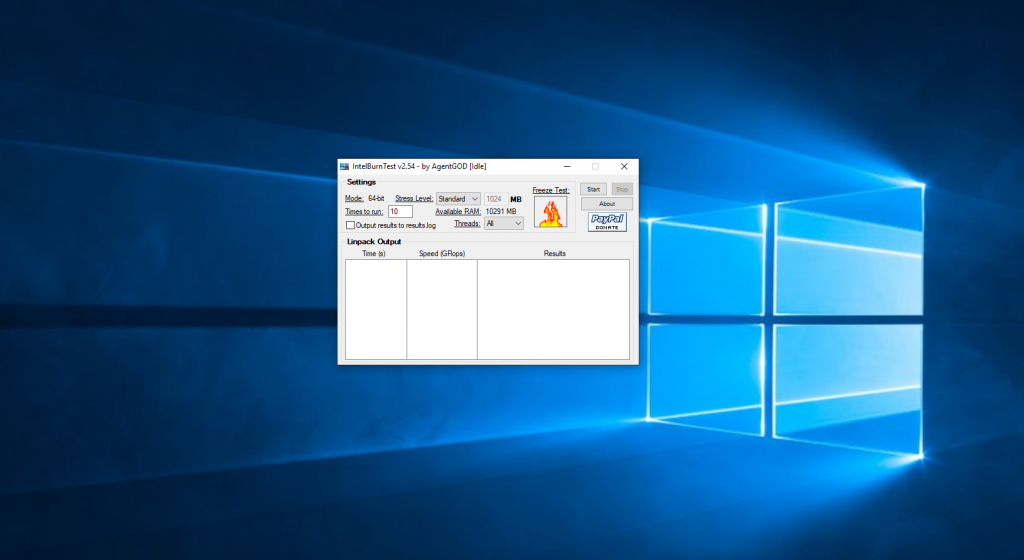
Это лучшая программа для выполнения стресс-теста процессора. Разработана Intel, использует те же тесты, которые используются в компании для проверки процессоров. Тем не менее, программа будет отлично работать и с процессорами AMD. Ваш процессор будет нагружен по максимуму, будут проверены все его ядра и характеристики. Программа намного проще Prime95. Вам достаточно выбрать длительность тестирования и уровень — стандартный, высокий, очень высокий и максимальный. Затем нужно нажать кнопку Run. Если во время теста будут обнаружены ошибки, программа выдаст об этом сообщение и прекратит тест.
Преимущества:
- тот же набор тестов, который использует и Intel при разработке процессоров;
- простота интерфейса;
- бесплатность.
Недостатки:
- отсутствие русского интерфейса.
3. Intel Processor Diagnostic Tool
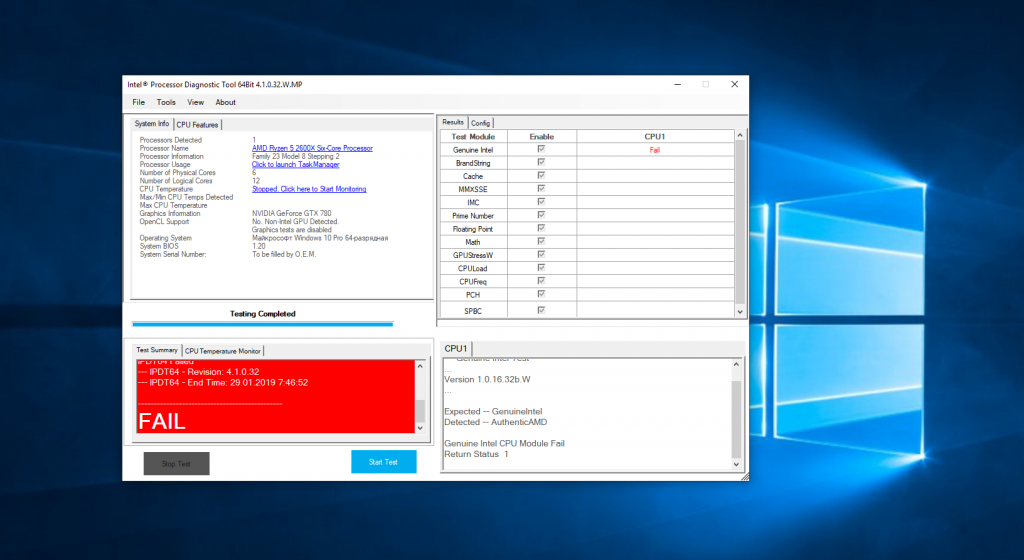
Эта утилита разработана специально для проверки процессоров Intel. Кроме стресс-теста она позволяет проверить брендовость, протестировать отдельные функции процессора, а также многое другое. Однако она не будет работать с процессорами AMD.
Преимущества:
- обширный функционал.
Недостатки:
- отсутствие русского интерфейса;
- отсутствие поддержки процессоров AMD.
4. OCCT
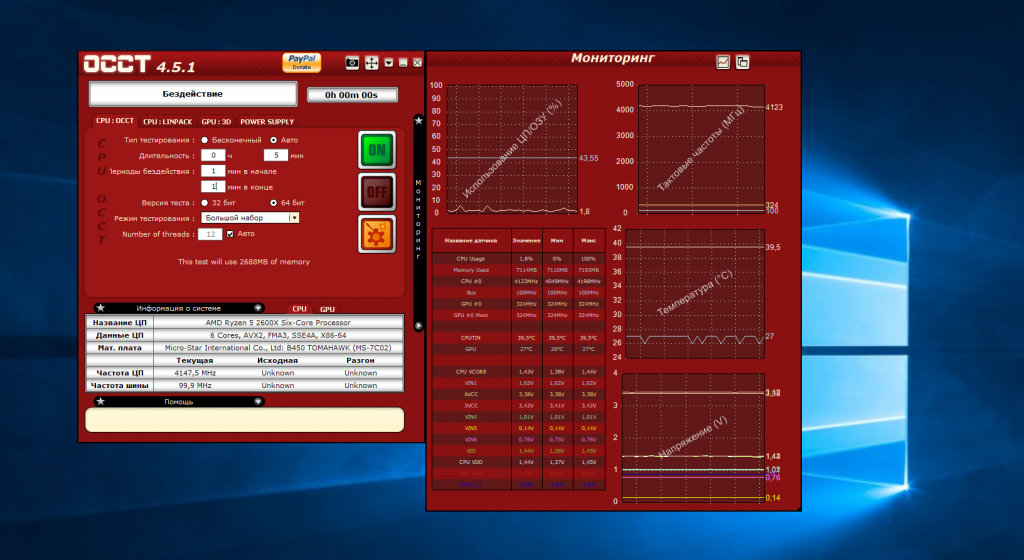
Ещё одна популярная программа для проверки процессора. Бесплатная, но по функциональности чем-то похожа на AIDA64. Вы можете запускать стресс-тестирование процессора и видеокарты, а потом видеть на графиках как меняется напряжение, температура и частота процессора.
Для теста можно использовать набор тестов самой программы или набор Intel LinPack. Однако будьте осторожны, программа неверно отображает температуру процессоров AMD Ryzen. После завершения тестирования программа сохранит все графики в папку для дальнейшего изучения.
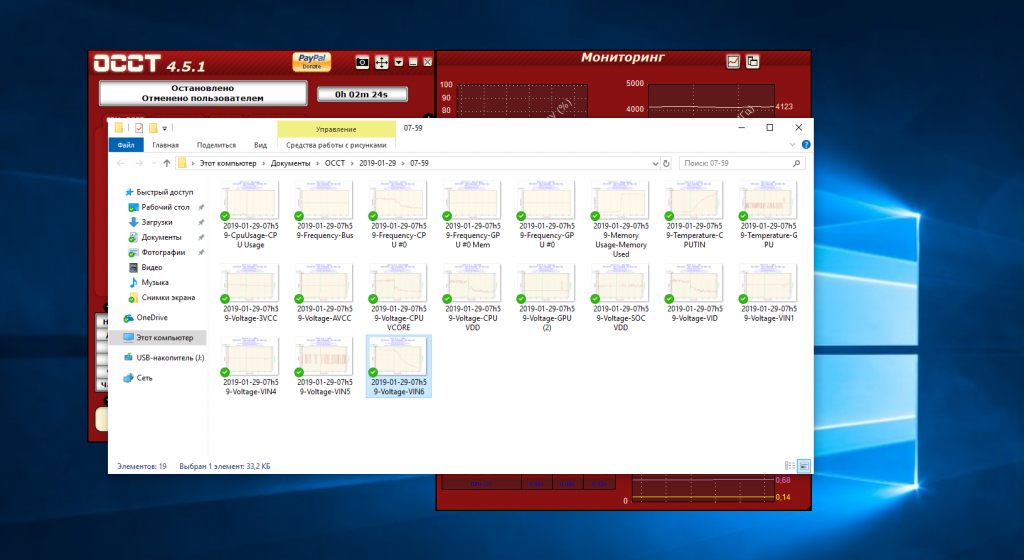
Преимущества:
- доступность нескольких тестов как для процессора, так и для видеокарты;
- мониторинг температуры;
- русский интерфейс;
- удобный анализ графиков.
Недостатки:
- неправильные показатели температуры для процессоров AMD Ryzen.
5. LinX

Ещё один инструмент, использующий набор тестов Intel LinPack. Для выполнения тестирования укажите количество запусков и объём памяти, которую вы хотите использовать. Программа температуру не отображает, поэтому вам понадобится ещё и утилита Hwinfo64 или другой подобный инструмент для мониторинга температуры.
Преимущества:
- простота интерфейса;
- использование Intel LinPack.
Недостатки:
- отсутствие русского интерфейса.
6. HeavyLoad
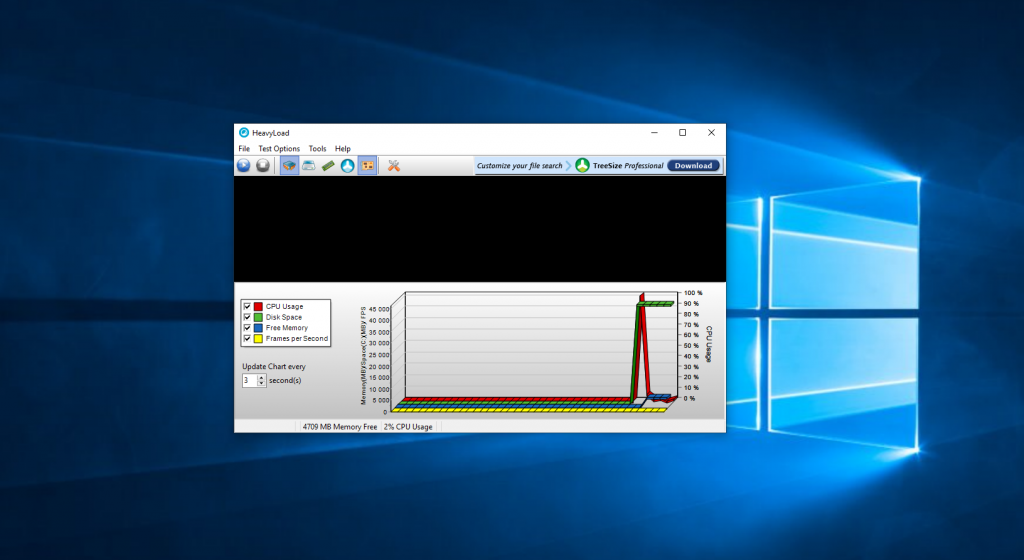
Простая утилита для тестирования процессора, видеокарты, диска и памяти. Нагрузка на эти компоненты отображается в программе в виде графика. Никакой дополнительной информации нет. На мой взгляд, эта программа очень сильно уступает по функциональности той же OCCT.
Преимущества:
- отображение нагрузки на компоненты в виде графика.
Недостатки:
- отсутствие русского интерфейса;
- отсутствие показателей для температуры, частоты и др.
7. powerMAX
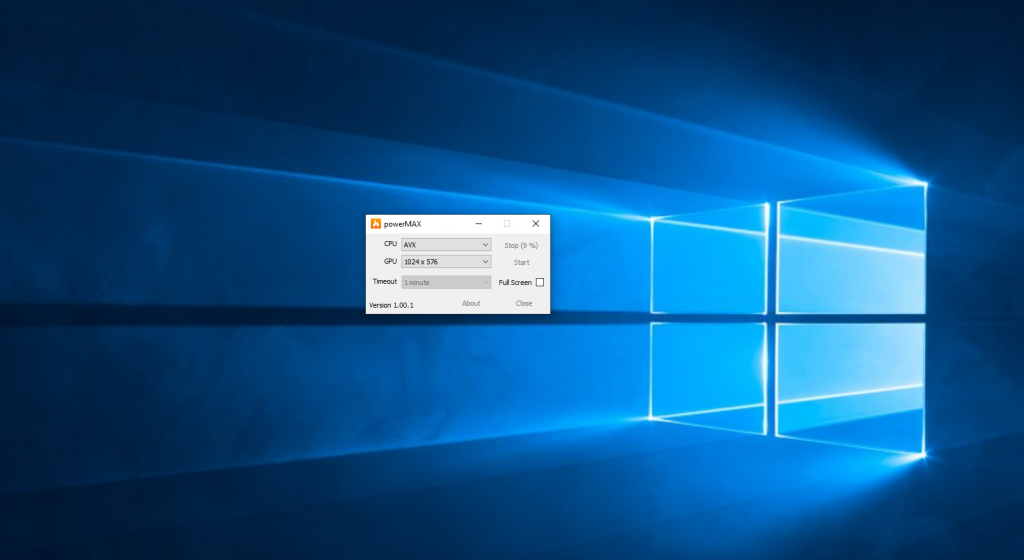
Это ещё более простая программа для выполнения нагрузки на процессор и видеокарту от разработчика CPUID. Вы можете протестировать только процессор и видеокарту. Для выполнения теста достаточно указать время тестирования и нажать кнопку Start. Если во время теста были замечены какие-либо ошибки, утилита выдаст уведомление.
Преимущества:
- простота интерфейса;
Недостатки:
- отсутствие русского интерфейса и каких-либо графиков.
8. StressMyPC
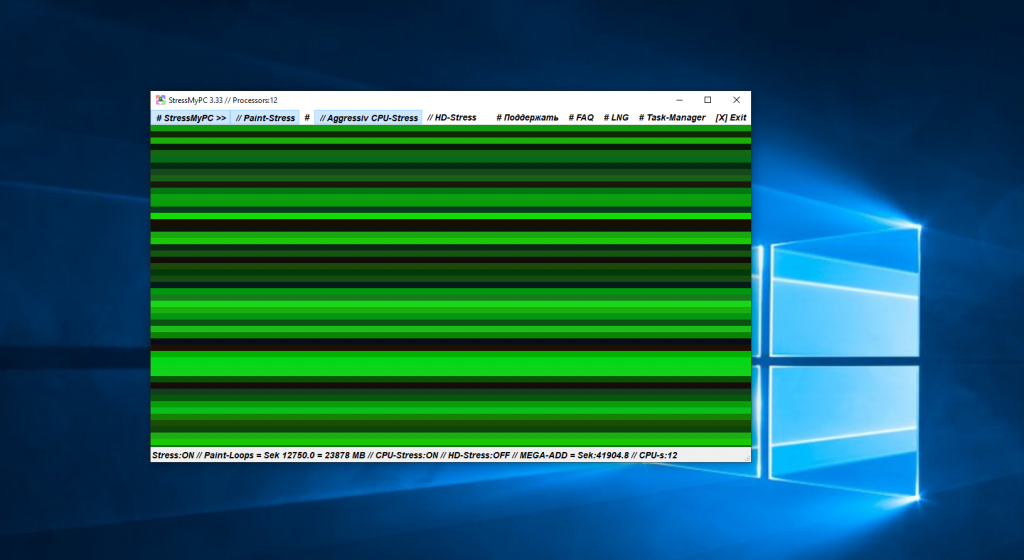
Тоже довольно простая утилита. Позволяет выполнить стресс-тест процессора и видеокарты. У программы простой, но интуитивно понятный интерфейс. Для выполнения теста необходимо нажать на кнопку Aggressive Stress Test вверху окна. Там же можно включить стресс-тестирование процессора.
Преимущества:
Недостатки:
- минимум возможностей для тестирования по сравнению с другими утилитами.
9. PassMark BurnInTest
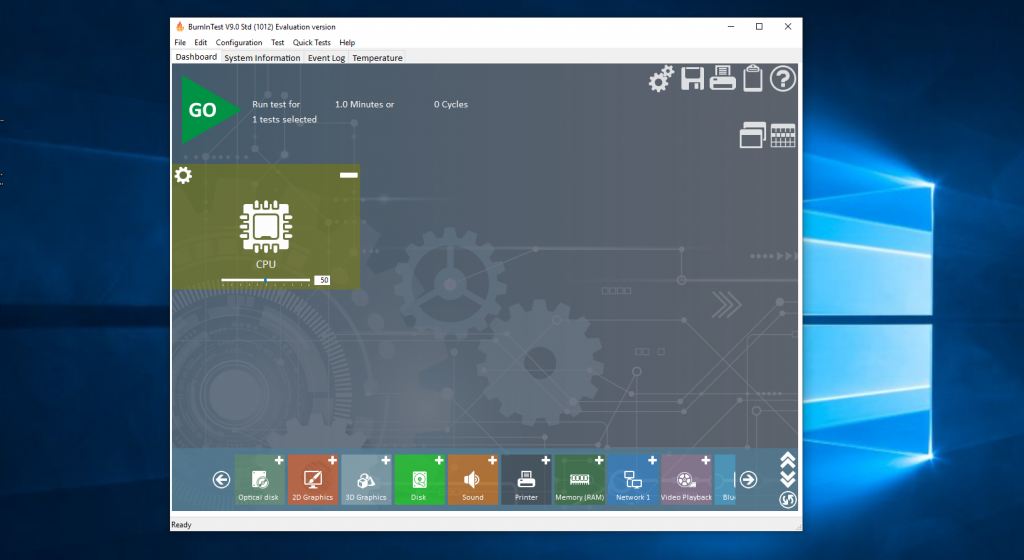
PassMark — платная утилита для тестирования видеокарты, процессора, памяти, графики, звука, сети и других компонентов. Программа имеет красивый современный интерфейс и множество возможностей. После установки вы можете пользоваться ею бесплатно на протяжении 30-ти дней.
Преимущества:
- огромное количество тестов;
- современный интерфейс.
Недостатки:
- отсутствие русского интерфейса.
10. AIDA64
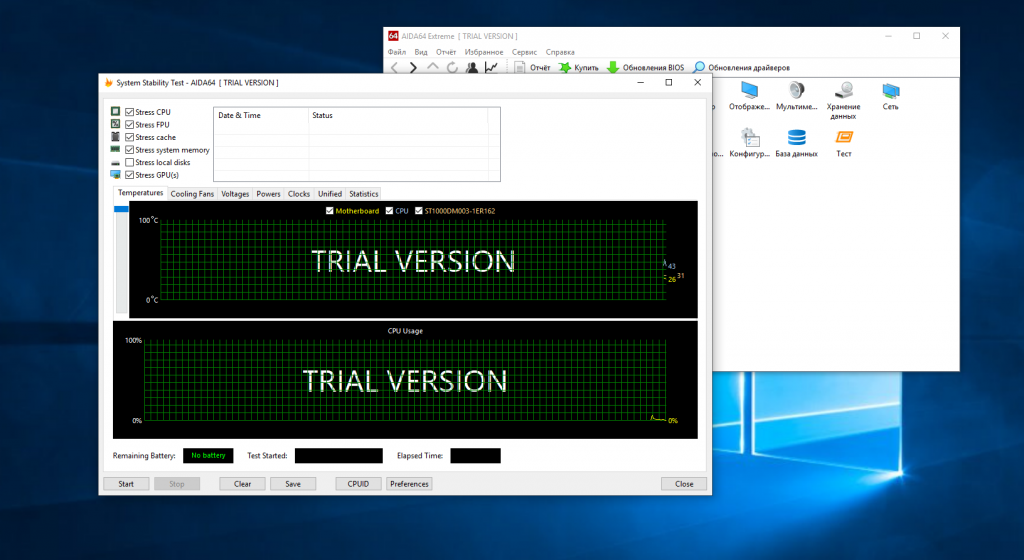
AIDA64 — самая популярная программа для тестирования процессоров, видеокарт и компьютера в целом. Также очень часто применяется для просмотра общей информации о системе. Это платная программа, но на протяжении месяца после установки вы можете пользоваться ею бесплатно.
Утилита позволяет запустить тест именно нужного вам в данный момент компонента и во время тестирования отображает графики изменения температуры, напряжения, частоты и других параметров. Это очень удобно и нет необходимости использовать другие утилиты.
HWMonitor 1.09
Разработчик CPUID
Размер 325 KБ
Симпатичная lite-версия SpeedFan. HWMonitor не умеет сигнализировать о превышении температурного лимита и сообщать об этом по е-mail, но зато она не требует инсталляции и аккуратно фиксирует колебания напряжения питания на CPU, RAM и блоке питания. Существенный разброс данных показателей может говорить о неисправности БП. Интерфейс утилиты оставляет на удивление приятное впечатление. Температурные показатели процессора, видеокарты и жесткого диска выводятся в виде удобной древовидной таблицы: благодаря этому можно быстро скрыть ненужные вам компоненты. Ну а поскольку HWMonitor «понимает» абсолютное большинство термодатчиков, программа будет успешно функционировать даже на самой экзотичной конфигурации ПК. Ждем реализации функции S.M.A.R.T.-диагностики жесткого диска – тогда перед нами предстанет идеальная утилита для мониторинга системы.
Cinebench
Программа для тестирования производительности видеокарты:
Данная утилита — это полноценный бенчмарк. Она полностью совместима с различными конфигурациями персонального компьютера и может легко работать под управлением Mac OS X и Windows.
У приложения есть огромное преимущество перед конкурентами – оно полностью бесплатно. Cinebench позволяет тестировать общую производительность центрального процессора и видеокарты. При этом данные проверки выполнять можно либо вместе, либо по отдельности.
Процессору во время тестирования придется себя попробовать в специальном рендеринге трехмерной сцены. Подобный анализ производительности дает возможность обеспечить наибольшую нагрузку на все ядра CPU. С помощью утилиты можно выполнить проверку систем, где в данный момент установлено до 256 ядер.
В момент рендеринга обрабатывается до 300000 полигонов, а также сложные эффекты и материалы. Итоги теста выдаются в форме очков. Чем больше их, тем выше производительность системы.
Во время тестирования видеокарты отрисовывается достаточно сложная трехмерная сценка автомобильной погони. Проверка выполняется в режиме OpenGL.
Быстродействие GPU зависит от целого ряда факторов. По окончании теста пользователю сможет посмотреть и изучить сводную таблицу со средним, максимальным и минимальным показателями числа кадров в секунду, которые показала его видеокарта.
Требования:
- ОС Windows (от XP);
- 80 Мб свободного места;
- 4 Гб памяти;
- процессор 800 МГц.
Проверка:
- Качественное тестирование главного процессора и видеокарты.
- Демонстрация производительности системы в настоящих условиях.
- Полная совместимость с многопроцессорными операционными системами.
- Поддержка работы в специальном фоновом режиме.
- Ручная настройка размера окна утилиты.
- Демонстрация числа кадров в секунду FPS в момент рендеринга.
- Достаточно большой комплект различных графических тестов.













